Som du vet, Excel-redigerare för kalkylarkursprungligen avsedd för att utföra matematiska, algebraiska och andra beräkningar, för vilka inmatningen av speciella formler används. Men mot bakgrund av hur man skriver en formel i Excel måste man komma ihåg att de flesta ingångsoperationerna skiljer sig i grunden från allt som är vanligt att använda i vardagen. Det vill säga att formlerna själva har en något annorlunda form och använder helt andra operatorer som används när man skriver standardberäkningar.
Tänk på frågan om hur man skriver en formel iExcel, i några enkla exempel, utan att beröra komplexa operationer, för vilka du behöver studera programmet tillräckligt djupt för att förstå. Men även förkunskaper kommer att ge alla användare en förståelse för de grundläggande principerna för att använda formler för olika fall.
Hur man skriver en formel i Excel: grundläggande begrepp
Så, ange formelvärden i programmetnågot annorlunda än standardoperationer, symboler som används och operatörer som används. När du löser problemet med hur man skriver en formel i Excel är det nödvändigt att bygga på de grundläggande begreppen som används i nästan alla datorsystem.

Faktum är att maskinen går in i en kombination som "2 x2 "eller att placera den gemensamma komponenten utanför parenteserna (" 2 + 2) 5 ") förstår inte. För detta tillhandahålls flera typer av symboler, vilka presenteras i tabellen nedan, med undantag för de logiska operatorerna.
Summa, tillägg | + |
Skillnad, subtraktion | - |
Multiplikation, produkt | * |
Uppdelning, kvot | / |
Exponentiering | ^ |
Intresse och verksamhet med dem | % |
Större, mindre eller lika, inte lika | >, <,> =, <=, <> |
I det här fallet börjar prioriteringen av att utföra operationerfrån examen och slutar med addition och subtraktion. Dessutom, även om Excel kan användas som en vanlig kalkylator, måste du som regel ange cellnummer eller cellintervall för beräkningar. Det säger sig självt att dataformatet i en sådan cell måste ställas in på lämpligt (åtminstone numeriskt).
Summa och skillnad
Hur skriver jag en summa eller skillnadsformel i Excel?Så, låt oss börja med det enklaste när du behöver beräkna beloppet. Likhetstecknet matas först in i formelfältet (dessutom för alla operationer), varefter önskad formel anges. När det gäller en konventionell miniräknare kan du ange för den installerade cellen "= 2 + 2".
Om summeringen utförs för värden,in direkt i andra celler (till exempel A1 och A2) blir formeln "= A1 + A2". Det är inte ovanligt att ytterligare operatörer använder summan inom parentes. För skillnaden - samma sak, bara med ett minus istället för ett plus.

När du behöver ange cellnummer eller deras intervall,ett speciellt sumkkommando kan användas (i ryska versionen "SUM", på engelska - SUM). När du specificerar flera celler ser det ut så här: "= SUM (A1; A2)", för ett intervall - "SUM (A1: A10)", förutsatt att du måste beräkna summan av alla siffror i celler från första till den tionde. I princip, om du ställer in den aktiva cellen, som ligger direkt efter den sista i kolumnen med de ursprungliga värdena, behöver du inte ange formeln utan bara klicka på den automatiska summeringsknappen.
Multiplikation, delning och exponentiering
Låt oss nu se hur man skriver en multiplikations- eller delningsformel i Excel. Ordern är densamma som när man anger en summa eller skillnad, bara operatörerna skiljer sig åt.

För ett arbete används formuläret "= A1 * A2", för en kvot - "A1 / A2". Förresten, det här är exakt samma kommandon som kan hittas när du använder en vanlig Windows-kalkylator.

Symbolen "^" används för exponentiering. För värdet i cell A1, som till exempel måste kvadreras, används formeln "= A1 ^ 2".
Procentberäkningar
Med intresse, om du inte berör komplexa beräkningar, är allt också enkelt. Hur skriver jag en formel med procent i Excel?
Det räcker att ange en formel för formuläret "= A1 * 5%", varefter du får de mycket fem procenten av värdet i motsvarande cell.
Använda cellvalbaserad formelinmatning
Men allt detta relaterade till manuell tilldelning eller den så kallade direktinmatningen av formler (direkt eller direkt inmatning). Det är faktiskt ibland användbart att använda musen och Ctrl-tangenten.

Med musen nedtryckt kan du helt enkelt väljade obligatoriska cellerna, som tidigare har angett den nödvändiga beräkningen i formelfältet. Cellerna läggs till direkt i formelfältet. Men beroende på typen av formel måste parenteserna ibland anges manuellt.
Absoluta, relativa och blandade celltyper
Separat bör det noteras att programmet kan använda flera typer av celler, för att inte nämna de data de innehåller.
Den absoluta cellen är oföränderlig ochbetecknad som $ A $ 1, relativ är en referens till den vanliga platsen (A1), blandad - det finns en kombination av referenser till både absoluta och relativa celler ($ A1 eller A $ 1). Vanligtvis används dessa format när korsreferenser skapas, när formlerna innefattar data som finns på olika ark i boken eller till och med i olika filer.
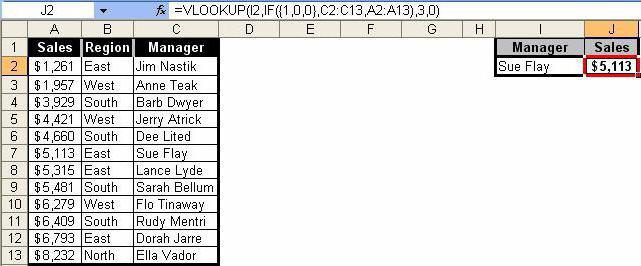
VLOOKUP-formler
Slutligen, låt oss se hur man skriver en formel i ExcelVLOOKUP (VLOOKUP). Denna teknik låter dig infoga data från ett område till ett annat. I det här fallet liknar metoden något som används för att lösa problemet med hur man skriver formen "Villkor" i Excel, som använder symbolerna som visas i tabellen ovan.
Generellt sett är sådana beräkningar som ett enkelt filter som tillämpas på kolumner där du bara vill filtrera exakta värden, inte ungefärliga värden.

I det här alternativet, först genom "Funktionsguiden"värdet för den ursprungliga (första) tabellen används, det andra området anges i "Tabell" -fältet med innehållsfixering (F4), därefter anges kolumnnumret och värdet "FALSE" ställs in i intervallvyfältet, om det verkligen är, när du filtrerar, behöver du verkligen bara få exakta, inte ungefärliga värden. Sådana formler används som regel mer i lager eller redovisning när det inte är möjligt att installera specialiserade programvaruprodukter.
slutsats
Det återstår att säga att här har beskrivits långtinte alla formler som kan användas i en Excel-kalkylredigerare. Detta är så att säga bara grunderna. Faktum är att om du gräver längre i trigonometri eller beräknar logaritmer, matriser eller till och med tensorekvationer, ser allt mycket mer komplicerat ut. Men för att studera allt detta är det nödvändigt att grundligt studera manualen för själva redaktören. Och det handlar inte om det faktum att du i Excel, baserat på att ändra data, kan skapa även de enklaste logikspel. Som ett exempel kan vi citera samma "orm", som ursprungligen inte hade något att göra med kalkylredigeraren, men reproducerades av entusiaster inom sitt område i Excel.
För resten bör det tydligt förstås att,Efter att ha studerat primitiva formler eller åtgärder med data kommer det att vara möjligt att enkelt bemästra mer komplexa beräkningar, till exempel genom att skapa korsreferenser, användning av olika typer av skript eller VB-skript etc. Allt detta tar tid, så om du vill studera programmet och alla dess möjligheter maximalt måste du svettas över den teoretiska delen.












